Win10系统提示“已重置你的默认浏览器”的处理方法
近期,win10系统桌面右下角总是弹出“已重置你的默认浏览器,因为某个应用导致默认浏览器设置出现问题,因此它已重置为 Microsoft Edge。”,并伴有提示音,特别吵。每次这种状况之后,电脑特别卡。针对此疑惑,笔者告诉大家详细的处理方法。

1、点击“开始”菜单;
2、点击“设置”选项;
3、点击打开“系统”;
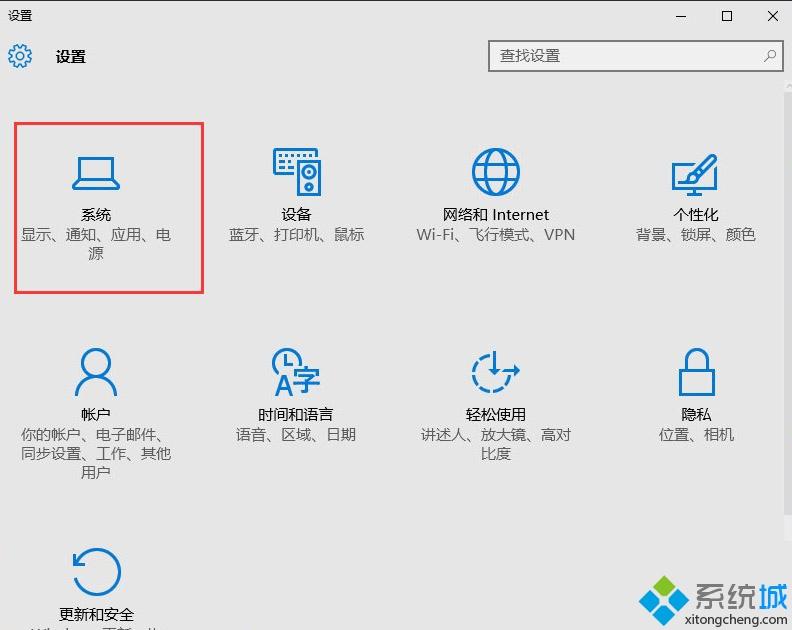
4、选择“默认应用”栏;
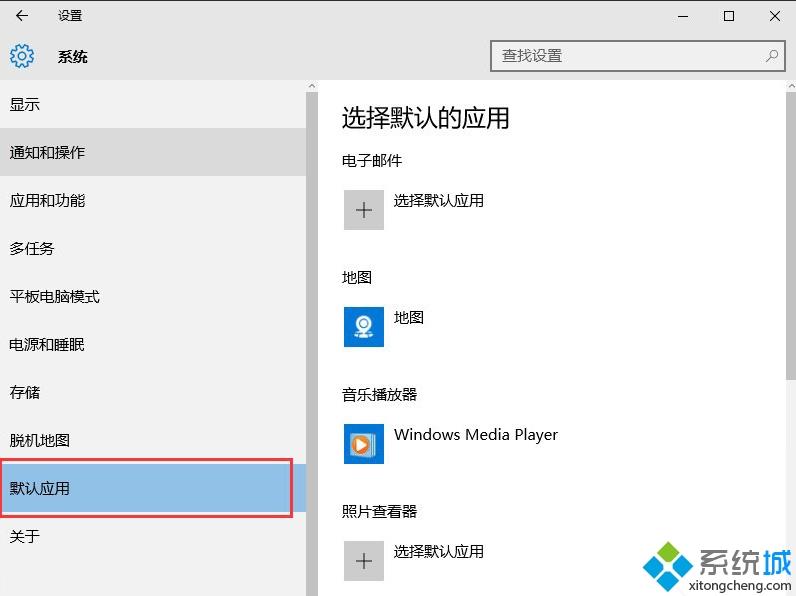
5、窗口右方向下滚动找到“Web 浏览器”栏;
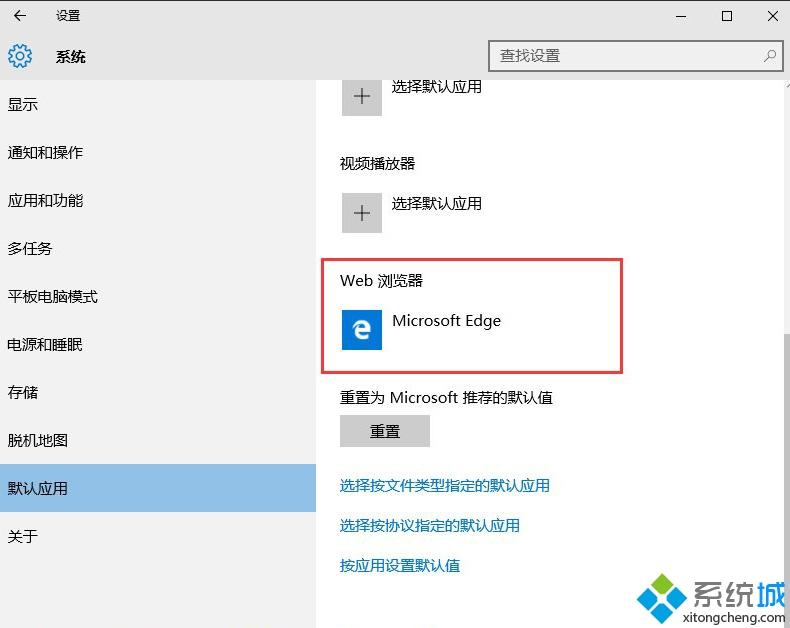
6、点击“Web 浏览器”栏下的浏览器,弹出“选择应用”菜单,在里面点选你设置的默认浏览器即可。
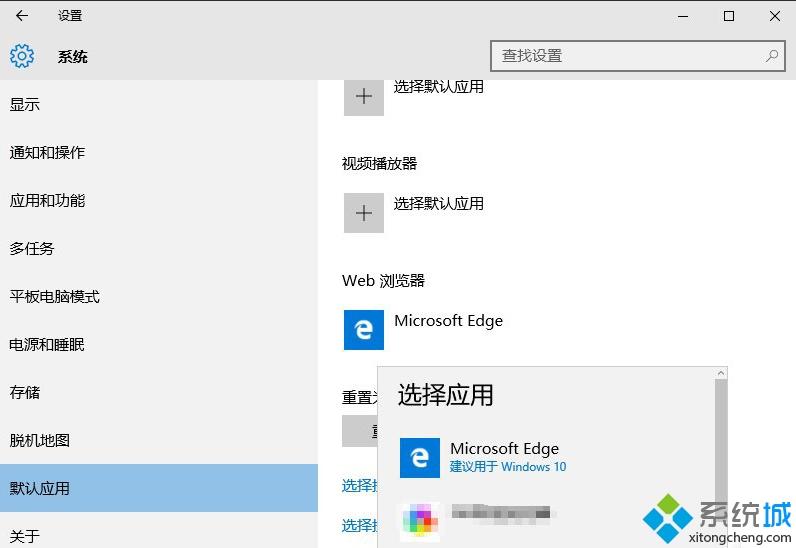
经过一系列的设置之后,win10桌面就不会弹出“已重置你的默认浏览器”的提示框了,希望可以帮助到各位用户!
我告诉你msdn版权声明:以上内容作者已申请原创保护,未经允许不得转载,侵权必究!授权事宜、对本内容有异议或投诉,敬请联系网站管理员,我们将尽快回复您,谢谢合作!










